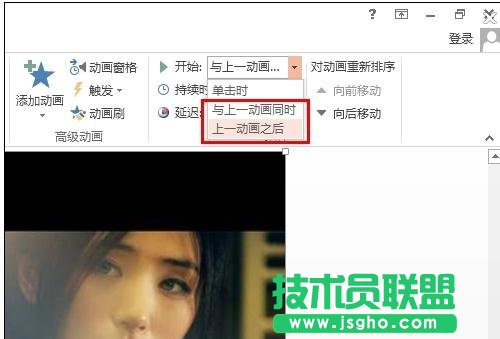- ppt背景图片小清新:三张彩色卡通儿童教育PPT背景图片
- 手机wps做ppt怎么添加背景图片:ppt怎么弄背景图片 手机怎么设置幻灯片壁纸?
- 课件ppt背景图:清新的露珠PPT背景图片
- ppt图表坐标轴自定义:拼图——拼字游戏PPT模板素材(2)
下面的是PPT教程网给你带来的相关内容:
ppt怎么自动循环播放幻灯片:PPT的播放居然还可以这样设置--自动循环播放
PPT的播放是一个很简单的问题,快捷键F5就能让我们的PPT从第一页开始播放,快捷键Shift+F5就能让我们的PPT从当前页开始播放。这两个快捷键是开始播放PPT的快捷键。
在一般的PPT播放过程中,我们怎么让幻灯片按照我们的需要往下播放呢?在播放过程中单击鼠标左键、使用空格键、回车键、向下键或使用翻页笔都能控制幻灯片的播放过程,直到幻灯片播放结束。
有时候我们希望幻灯片F5一播放后开始自动一页一页的播放直到最后一页后返回第一页又开始播放的效果,类似展会上或者婚礼上自动循环播放的视频效果。
这种效果在幻灯片中进行如下设置就可以轻松实现。
为了效果的展示,我们准备了5页幻灯片,如下图:
设置页面切换
选中左侧任一一张幻灯片,Crrl+A全选左侧所有幻灯片(我们也可以选择一张,设置完成后点击换片中的全部应用),切换菜单,换片方式选中设置自动换片时间,调整为2秒(这里的2秒表示每一页停留2秒后自动到下一页)。
如果我们不希望在播放过程中单击鼠标就下一页的话,就把换片方式中的单击鼠标时这个选项取消就行。
当然,我们也可以根据需要每一页幻灯片单独设计自动换片时间,让每一页停留时间不同。
为了效果,我们将自动换片时间调整为0.5秒,效果如下:
更多效果:可以根据需要将切换中的切换动画进行选择,这样就也可以实现自动翻页并有翻页动画的效果。

完成这一步ppt怎么自动循环播放幻灯片:PPT的播放居然还可以这样设置--自动循环播放,我们发现幻灯片已经实现F5从第一页开始自动播放到最后一页的效果ppt怎么自动循环播放幻灯片,但是最后一页后就结束播放了,那么需要第二步。
设置循环播放
幻灯片放映—设置幻灯片放映
勾选—循环放映,按ESC键终止。F5播放幻灯片,效果如下:
就这样,我们就实现了幻灯片播放的自动与循环。
感谢你支持pptjcw.com网,我们将努力持续给你带路更多优秀实用教程!
上一篇:ppt自带主题没有了:ppt中母版,模板,主题,版式之间的区别和联系 下一篇:ppt没有回顾主题:月薪3万人员PPT不传压箱秘诀
郑重声明:本文版权归原作者所有,转载文章仅为传播更多信息之目的,如作者信息标记有误,请第一时间联系我们修改或删除,多谢。